
Ta programska oprema bo popravila pogoste napake računalnika, vas zaščitila pred izgubo datotek, zlonamerno programsko opremo, okvaro strojne opreme in optimizirala vaš računalnik za največjo zmogljivost. Zdaj odpravite težave z računalnikom in odstranite viruse v treh preprostih korakih:
- Prenesite orodje za popravilo računalnika Restoro ki je priložen patentiranim tehnologijam (patent na voljo tukaj).
- Kliknite Zaženite optično branje najti težave s sistemom Windows, ki bi lahko povzročale težave z računalnikom.
- Kliknite Popravi vse za odpravljanje težav, ki vplivajo na varnost in delovanje vašega računalnika
- Restoro je prenesel 0 bralci ta mesec.
Surface Book 2 je nedvomno ena najboljših hibridnih tabličnih naprav na trgu, vendar so številni uporabniki poročali o težavah z dušenjem CPU Surface Book 2. Ta težava bo negativno vplivala na vašo uspešnost, vendar obstaja način, da jo popravite.
Kako lahko popravim regulacijo iger Surface Book 2?
- Zaženite Surface Diagnostic Toolkit
- Zaženite orodje za diagnostiko pomnilnika Windows
- Zaženite orodje za preverjanje napak
- Prilagodite način napajanja na manj intenzivno nastavitev procesorja
- Zaženite Surface Book 2 v varnem načinu
Preden se lotite popravnih ukrepov, boste dobro vedeli, da je to tisto Glavni razlog, ki povzroča dušenje procesorja v Surface Book 2, je zvišanje zunanje temperature pogoji.
Če Surface Book 2 uporabljate v okolju z visokimi temperaturami, bo vgrajena programska oprema sprožila dušenje procesorja, da se naprava ne bo preveč segrela. V tem primeru lahko razmislite tudi o selitvi Surface Book 2 v hladnejše okolje.
1. Zaženite orodje za diagnostiko površin

Če imate težave s procesorjem CPU Surface Book 2, prenesite in zaženite Nabor površinskih diagnostičnih orodij. Gre za specializirano programsko opremo, namenjeno odkrivanju in odpravljanju večine težav z napravami Surface, vključno z Knjiga o površini 2.
Po Microsoftovem mnenju lahko traja približno 15 minut, da orodje odkrije in popravi večino težav, čeprav lahko traja tudi dlje, odvisno od zapletenosti obravnavane težave. Čas popravila je odvisen tudi od hitrosti interneta. Orodje bo tudi preneslo in namestilo vse najnovejše posodobitve, ki bi lahko bile pomembne za vašo napravo.
2. Zaženite orodje za diagnostiko pomnilnika Windows
Težave s pomnilnikom so lahko tudi drugi razlog, da se Surface Book 2 segreje. Zagon Orodje za diagnostiko pomnilnika Windows bo pomagal prepoznati in odpraviti takšne težave, da bo zagotovil pomnilnik na vašem računalniku Knjiga o površini 2 deluje v redu. Tu so koraki.
- Tip spomin v Cortana iskalno polje.
- Med prikazanimi rezultati iskanja izberite Diagnostika pomnilnika Windows.
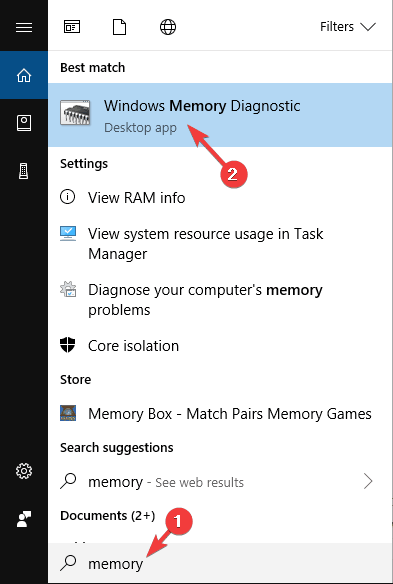
- V Diagnostika pomnilnika Windows, izberite Znova zaženite zdaj in preverite, ali obstajajo težave (priporočeno).

- Vaša Surface Book 2 se bo znova zagnala in sprožila testni postopek.
- Preizkus bo potekal v ozadju in bo na zaslonu prikazal stanje.
- Windows se bo samodejno znova zagnal po koncu preskusa.
3. Zaženite orodje za preverjanje napak
Napake na trdem disku so lahko še en možen vzrok, da se Surface Book 2 segreje. Zaženite Orodje za preverjanje napak da zagotovite, da so vse morebitne napake na trdem disku vaše naprave izolirane in odpravljene.
- Odprto File Explorer.
- Izberite Ta računalnik med možnostmi na levi.
- Odprto Lokalni disk (C :).
- Desni klik na Windows in izberite Lastnosti.
- V Lastnosti v oknu izberite Zavihek Orodja.
- Spodaj Napaka pri preverjanju, izberite Preveri da se postopek začne.
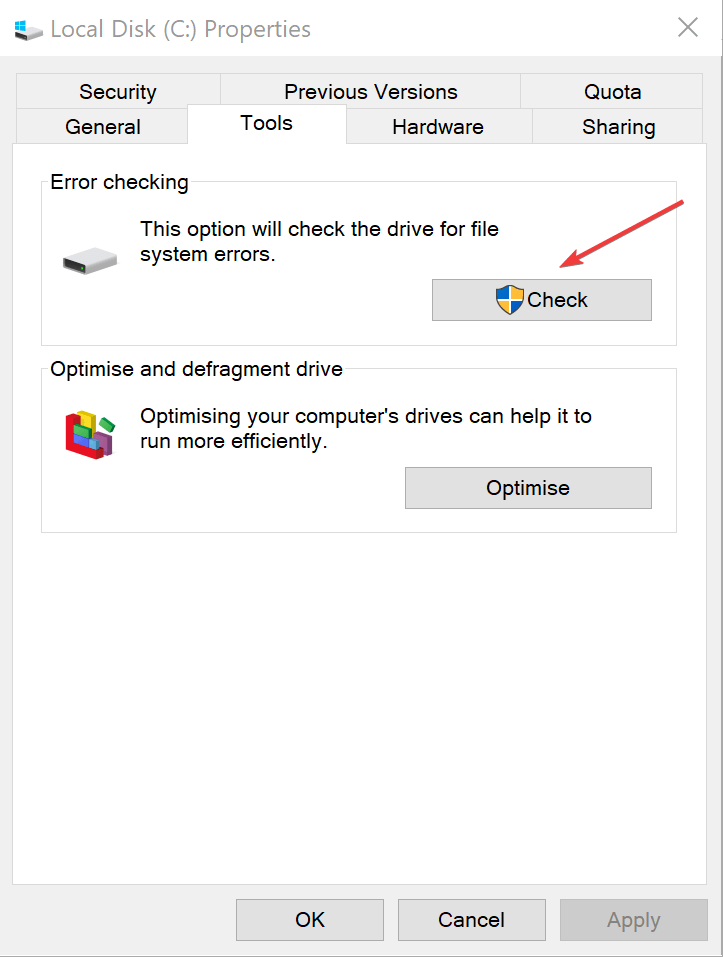
Priporočamo tudi uporabo neodvisnega orodja, ki lahko v računalniku skenira napake in jih samodejno popravi.
Zaženite sistemsko skeniranje, da odkrijete morebitne napake

Prenesite Restoro
Orodje za popravilo računalnika

Kliknite Zaženite optično branje najti težave s sistemom Windows.

Kliknite Popravi vse odpraviti težave s patentiranimi tehnologijami.
Zaženite optično branje računalnika z orodjem za popravilo Restoro in poiščite napake, ki povzročajo varnostne težave in upočasnitve. Po končanem skeniranju bo popravilo poškodovane datoteke nadomestilo s svežimi datotekami in komponentami sistema Windows.
Ta vrsta programa lahko poveča zmogljivost vašega CPU in ga ohrani v stabilnem stanju, kot je funkcije, posebej zasnovane za odpravljanje takšnih napak in optimizacijo vašega operacijskega sistema s popravljanjem ali zamenjavo poškodovanega datotek.
Restoro v celoti pregleda vse težave vašega računalnika in v nekaj trenutkih zagotovi temeljito diagnostiko sistema. Orodje odpravi nepravilno delovanje zbranih in / ali posameznih datotek registra, ki vplivajo na zmogljivost vaše naprave, in ogrožene vrednosti registra obnovi na privzete nastavitve.
To dejanje lahko izvedete tako:
- Prenesite in namestite Restoro.
- Zaženite Restoro.
- Počakajte, da najde kakršne koli težave s stabilnostjo sistema in morebitne okužbe z zlonamerno programsko opremo.
- Pritisnite Začnite popravilo.
- Znova zaženite računalnik, da začnejo veljati vse spremembe.
V primeru, da so bili registrski ključi resno poškodovani, lahko restavraciji dovolite, da jih iz spletnega repozitorija nadomesti z novimi in zdravimi.
Programska oprema pripelje vaš sistem Windows v optimizirano stanje in pomaga vaši napravi pravilno delovati brez napak.
⇒ Poiščite Restoro
Izjava o omejitvi odgovornosti:Ta program je treba nadgraditi iz brezplačne različice za izvajanje nekaterih posebnih dejanj.
4. Prilagodite način napajanja na manj intenzivno nastavitev procesorja
Držanje drsnika v Najboljša predstava nastavitev bo seveda bolj obremenjujoča za CPU in bo privedla do težav z dušenjem CPU Surface Book 2. Če želite to preprečiti, preklopite na drug načrt napajanja.
Če želite prilagoditi nastavitev moči, preprosto kliknite na ikona baterije in potisnite stikalo stran od skrajno desnega položaja. V idealnem primeru ga postavite na Priporočen položaj za najboljše delovanje in življenjsko dobo baterije.
5. Zaženite Surface Book 2 v varnem načinu
Zagon vaše Surface Book 2 v Varni način pomeni, da bo poganjal samo najosnovnejše datoteke in gonilnike. To vam lahko včasih pomaga najti vzrok za krčenje procesorja. Če se vaša Surface Book 2 v varnem načinu ne pregreje, veste, da osnovne datoteke in gonilniki niso krivi.
Nato lahko nadaljujete s preverjanjem drugih datotek in programov in preverite, ali povzročajo težave s pregrevanjem.
Tukaj je opisano, kako začeti Knjiga o površini 2 v Varni način.
- Tip msconfig v Iskalno polje Cortana.
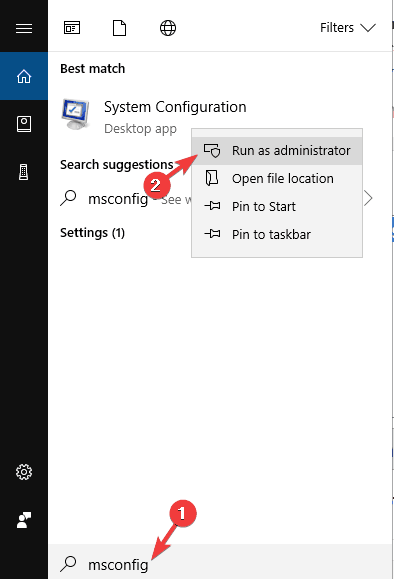
- Iskanje bo prineslo Konfiguracija sistema. Desni klik na Konfiguracija sistema in izberite Zaženi kot skrbnik.
- V Konfiguracija sistema v oknu izberite Zavihek za zagon.
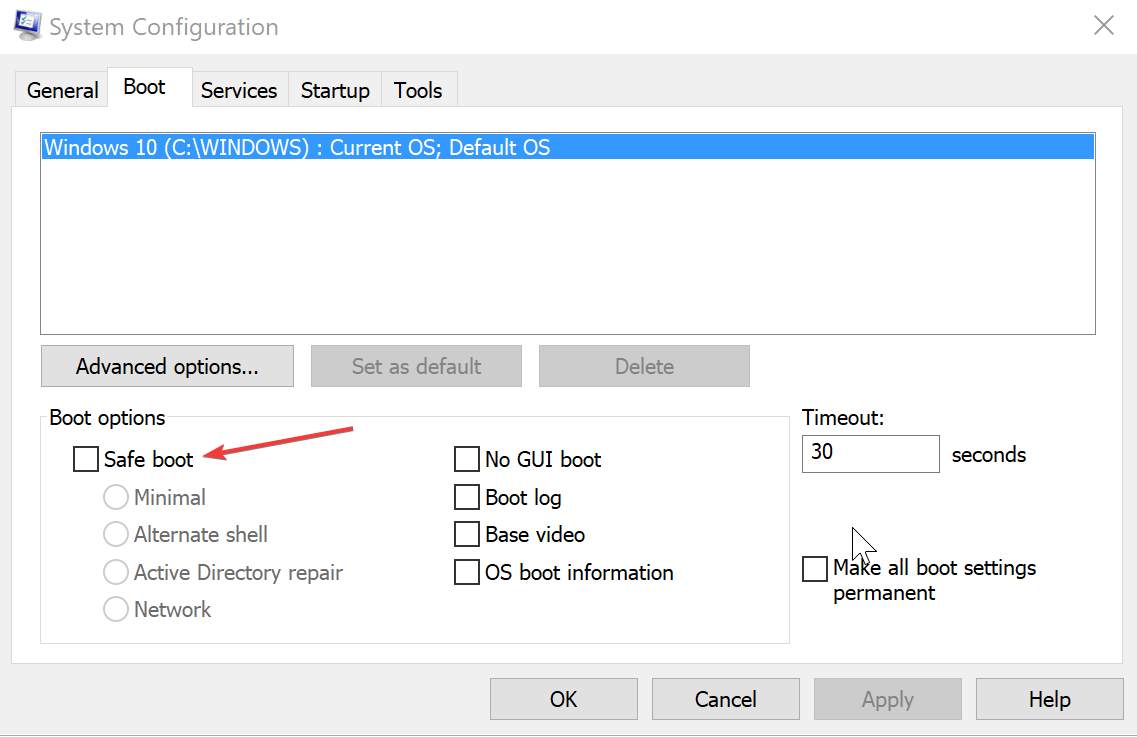
- Spodaj Zagon možnosti, preverite Varna zagona potrditveno polje.
- Kliknite na v redu.
- Vaš računalnik se bo znova zagnal v varnem načinu.
Torej, tukaj je le nekaj rešitev, ki vam lahko pomagajo pri nastavitvi CPU za Surface Book 2.
PREBERITE TUDI:
- Surface Book 2 dobi nov CPU za dvojno moč po isti ceni
- Surface Book 2 se ne vklopi? Tukaj je opisano, kako ga lahko obnovite
- Pregrevanje prenosnika v sistemu Windows 10? Preverite te 4 rešitve
- Uporabniki sistema Windows 10 se pritožujejo nad izpraznjenostjo baterije in pregrevanjem z najnovejšo različico Mobile build
 Še vedno imate težave?Popravite jih s tem orodjem:
Še vedno imate težave?Popravite jih s tem orodjem:
- Prenesite to orodje za popravilo računalnika ocenjeno z odlično na TrustPilot.com (prenos se začne na tej strani).
- Kliknite Zaženite optično branje najti težave s sistemom Windows, ki bi lahko povzročale težave z računalnikom.
- Kliknite Popravi vse odpraviti težave s patentiranimi tehnologijami (Ekskluzivni popust za naše bralce).
Restoro je prenesel 0 bralci ta mesec.


![Windows Media Player se zruši v operacijskem sistemu Windows 10 [QUICK FIX]](/f/2a5f70565c8c47d7b6fc835241186bbd.jpg?width=300&height=460)